Puolustajien hallinnassa suojaaminen ja Windows 10 n uhat suojaaminen viruksilta ja uhkailta

- 4683
- 801
- Dr. Darrel Jacobson
Windows 10 -puolustajan poistaminen käytöstä on yksi tehtävistä, jotka manuaalisesti ei ole aina kätevää, koska järjestelmän päivitykset julkaistaan, tarvittavat vaiheet muokattiin useita kertoja ja monimutkaisia. Kyllä, voit silti poistaa Windows 10 Defenderin manuaalisesti käytöstä, mutta joskus tämän on helpompi käyttää kolmannen osapuolen yksinkertaisia apuohjelmia.
Yksi ohjelmista, joiden avulla voit nopeasti sammuttaa suojan viruksilta ja Windows 10: lle uhka on ilmainen apuohjelman puolustajan hallinta, joka toimii säännöllisesti järjestelmän uusimpien versioiden kanssa ja on hyvin helppo käyttää.
Windows 10 -puolustajan poistaminen vapaan puolustajan ohjausohjelmassa ja ylimääräiset apuohjelmat käytöstä
Ennen aloittamista kiinnitän huomiosi seuraavaan Tärkeä pointti: En anna suosituksia Windows 10: n puolustajan katkaisemiseksi. Toisin sanoen, jos et tiedä, tarvitsetko suojaa viruksia ja uhkia vastaan, vastaukseni ei ole, sitä ei vaadita. Ohjeet vain niille, jotka tietävät tarkalleen, miksi tämä tekee kaikki.
Windows 10 Defender Control Defender Control Defender
- Lataa puolustajien hallinta kehittäjän viralliselta verkkosivustolta https: // www.sordum.Org/9480/puolustajan hallinta-V1-6/(sivun alareunan latauspainike)-Asennusta ei vaadita, se riittää arkiston purkamiseen kätevässä paikassa.
- Käynnistä apuohjelma - käyttöliittymän venäjän kielen on kytketty päälle automaattisesti. Jos näin ei tapahdu, sisällytä se valikkoon - kielet.
- Sitten kaikki on ilmeistä - napsautamme ”Poista Windows Defender” -painike.

- Seurauksena on, että Windows Defender on kytketty pois päältä ja ohjelma voidaan sulkea (mutta on parempi olla poistamatta sitä - tarvittaessa, sen avulla voit kytkeä Windows 10 -puolustajan päälle).
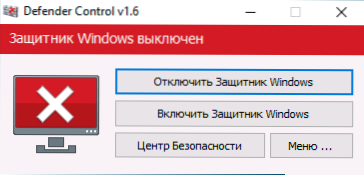
- Tehtyjen toimien seurauksena Windows 10 -turvakeskus jatkaa toimintaa, mutta suojaa viruksilta ja uhilta irrotetaan, ja kun yrität määrittää sen parametreihin, näet (ei heti, ja jonkin ajanjakson kuluttua tiedon vastaanottaminen) suunnilleen seuraava ikkuna
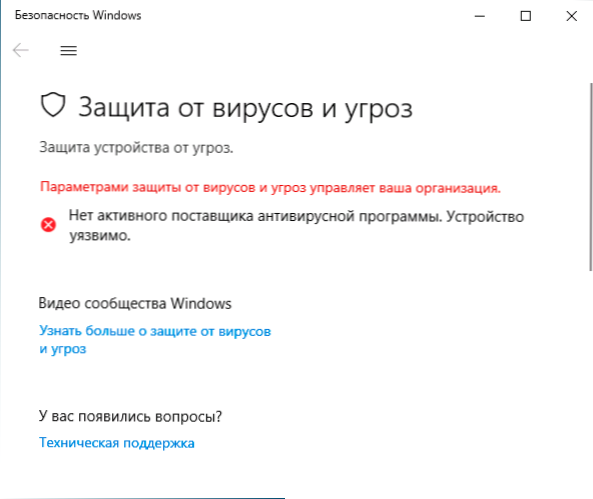
Yksi tärkeä kohta: Windows 10: n puolustajan irrottaminen puolustajan valvontaohjelmassa kiertääksesi ”suojaa vääriä” -toimintoja ja muuttaa sitten viruksia ja uhkaa koskevia suojauksia sammuttavia politiikkoja, käyttää luotettavan asennusjärjestelmäpalvelua ja jos For For For For For For For For For For For For For For For For For Jostain syystä siinä on, että et toimi, niin sammutus ei välttämättä tapahdu.
Lisämahdollisuus puolustajan hallintaan - komentorivin käyttö päälle ja irrottamalla Windows 10 -puolustaja, joka voi olla hyödyllinen esimerkiksi BAT -tiedostojen luomiseksi, mikä vaatii irrotettua suojaa viruksilta ja uhilta. Löydät valikosta luettelon - komentorivin tiedot -.
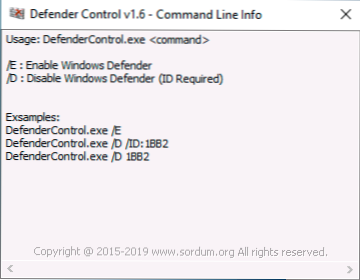
Ota tässä tapauksessa huomioon, että sen katkaisemiseksi tarvitaan tunnuksen osoittamiseksi, joka on erilainen eri tietokoneissa ja näytetään ikkunassa, kuten yllä olevassa kuvassa.
- « Virhe 0xc0000001 ladataan Windows 10 - kuinka korjata se
- Windows 10 Nightlight ei toimi - se ei käynnisty, eikä muut ongelmat sammuta »

